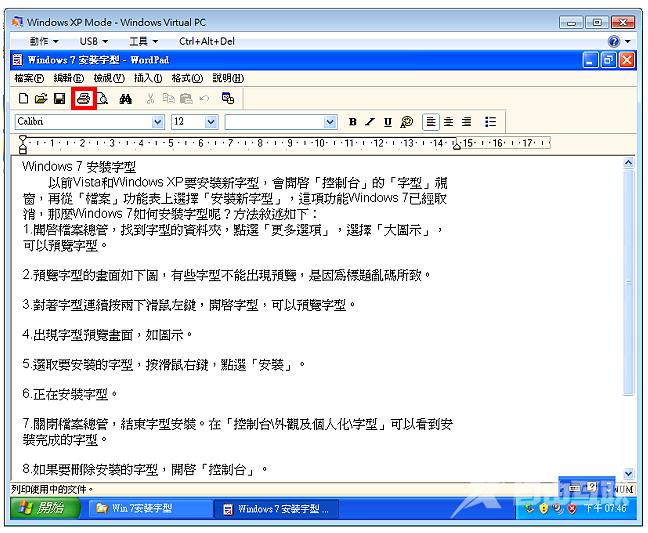Ready Windows 7的XP模式可以让您直接在 Windows 7 桌面上执行Windows XP虚拟电脑,在虚拟电脑内可以安装和Windows 7不相容的旧版软体,也可以测试下载的软体。要安装XP模式,您的Windows 7必须是
Windows 7的XP模式可以让您直接在 Windows 7 桌面上执行Windows XP虚拟电脑,在虚拟电脑内可以安装和Windows 7不相容的旧版软体,也可以测试下载的软体。要安装XP模式,您的Windows 7必须是专业版、企业版或旗舰版才可以安装,关于下载和安装XP模式详见:Windows 7 的 XP 模式。本文说明如何在XP模式安装USB连接埠印表机,执行列印的工作。
1.先开启USB印表机的电源,接著点选「开始\\所有程式\\Windows Virtual PC\\ Windows XP Mode」,开启Windows 7的XP模式。
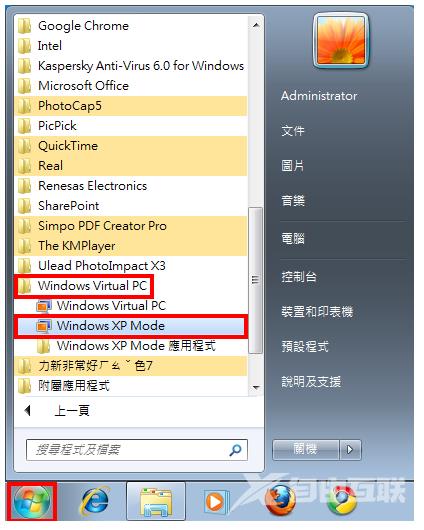
2.在XP模式点选「开始\\所有程式\\附属应用程式\\Windows 档案总管」。
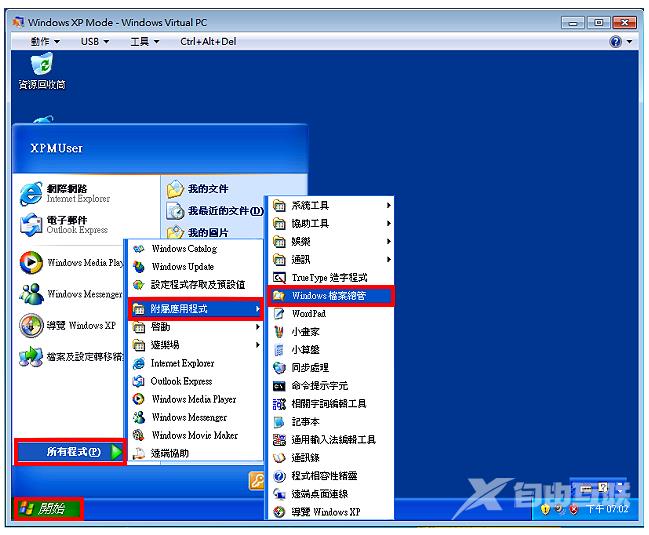
3.对著印表机驱动程式连续按两下滑鼠左键,准备安装印表机,记得先下载最新版的印表机驱动程式。
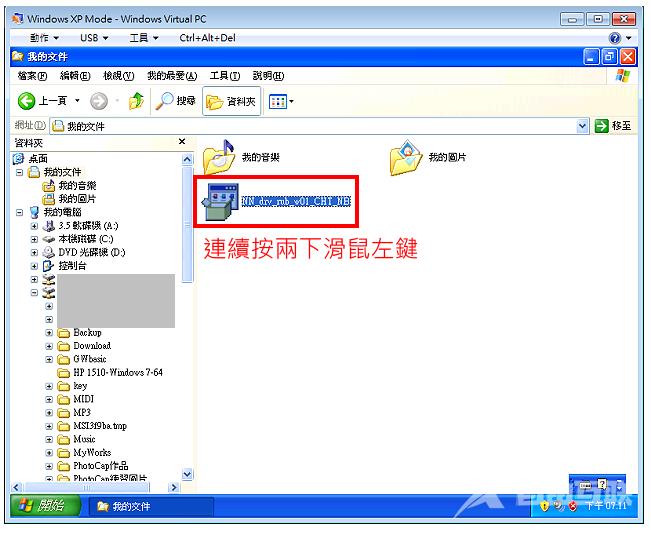
4.点选「执行」。

5.点选「否」。
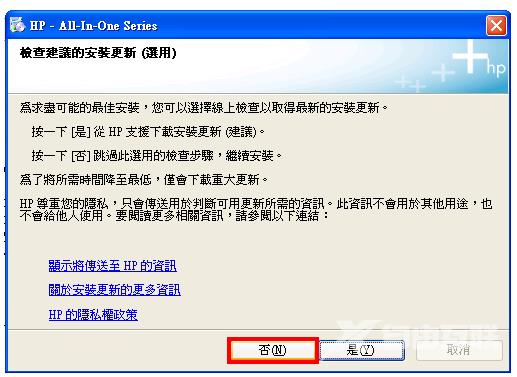
6.点选「下一步」。
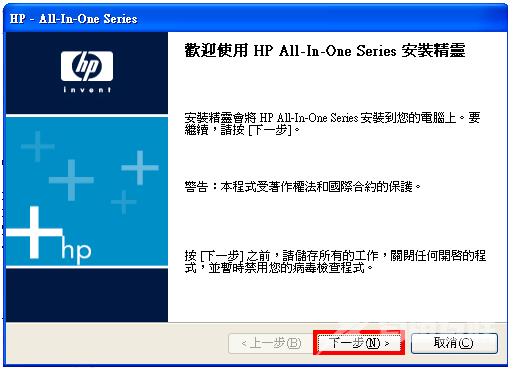
7.正在安装驱动程式。
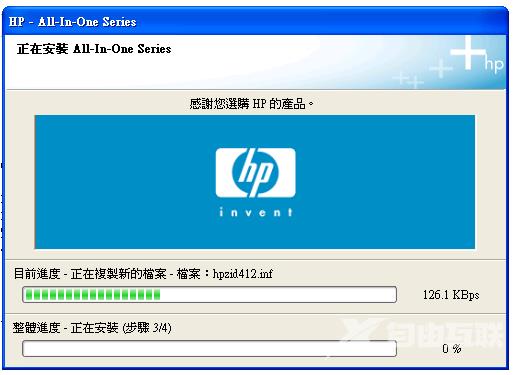
8.出现「立即连接装置」的提示。
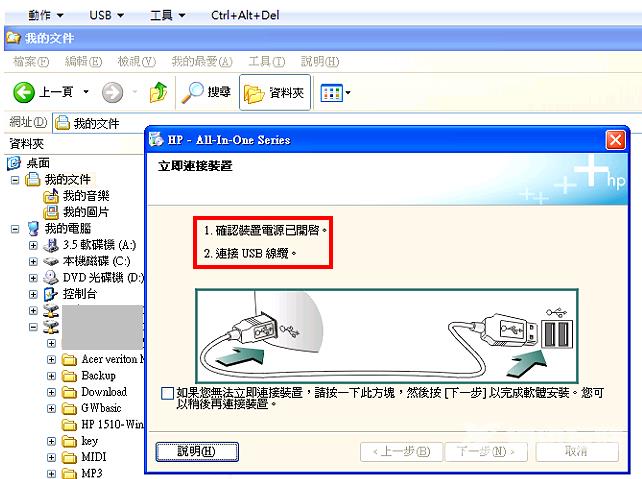
9.点选「USB\\PSC 1500 series 连接」,驱动程式会自动侦测印表机。前述「PSC 1500 series」是印表机的名称,不同厂牌、型号的印表机名称会不一样。
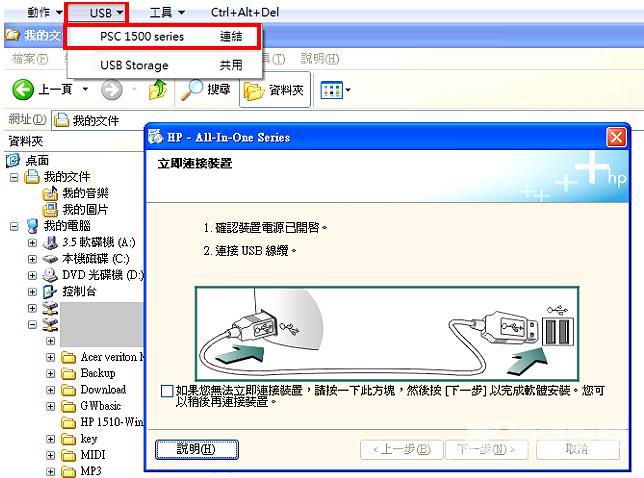
10.驱动程式已经侦测到印表机。
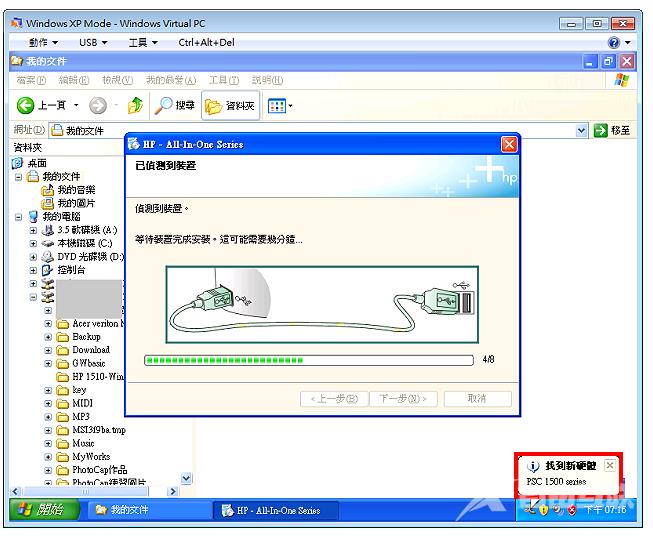
11.装置〈印表机〉已经连接成功,点选「下一步」。

12.安装完成以后,点选「开始\\印表机和传真」。
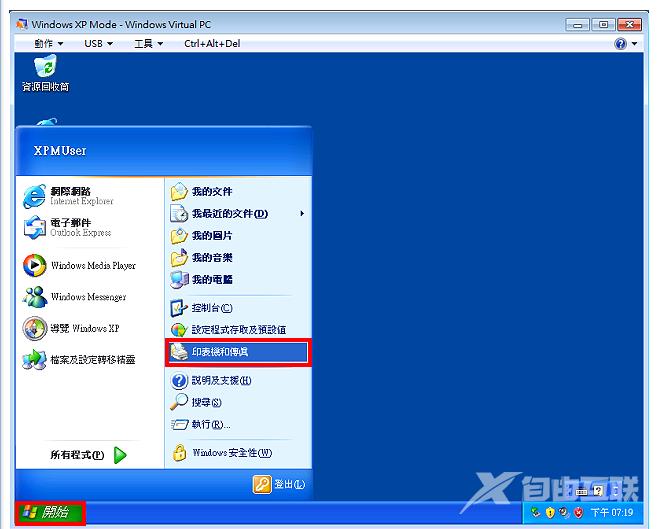
13.如图示,印表机已经安装成功。
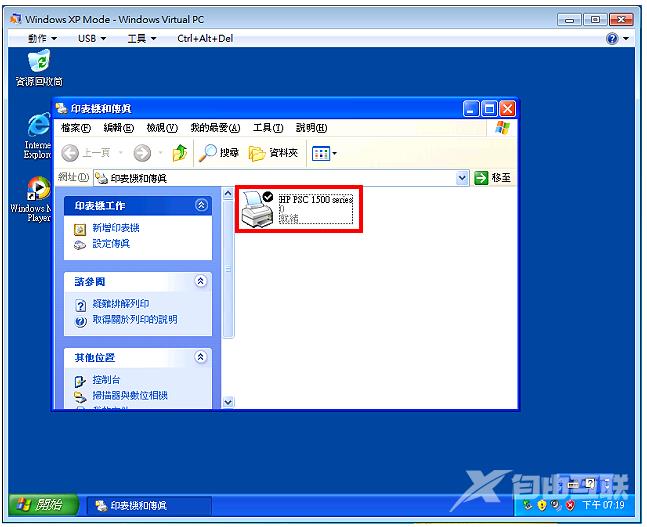
14.在 Windows XP 模式,只要点选「列印」按钮,就可以将档案列印出来。